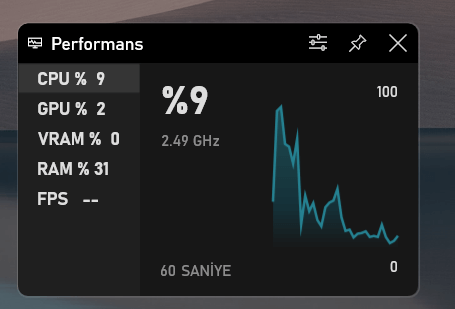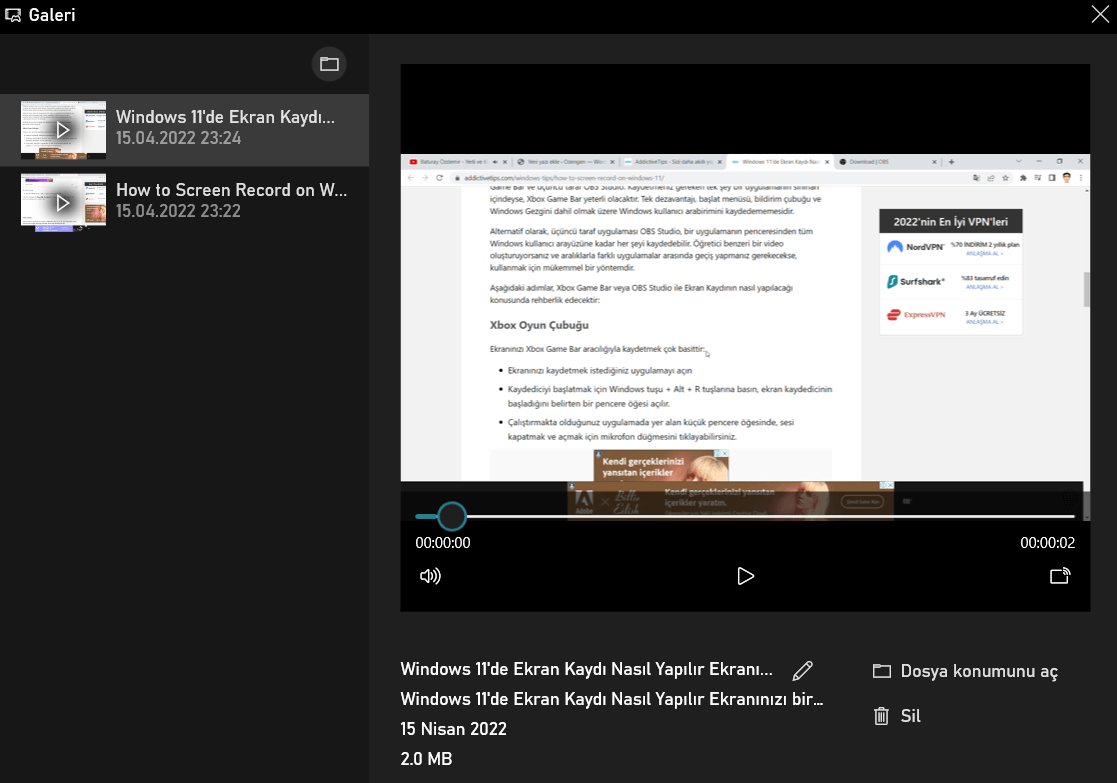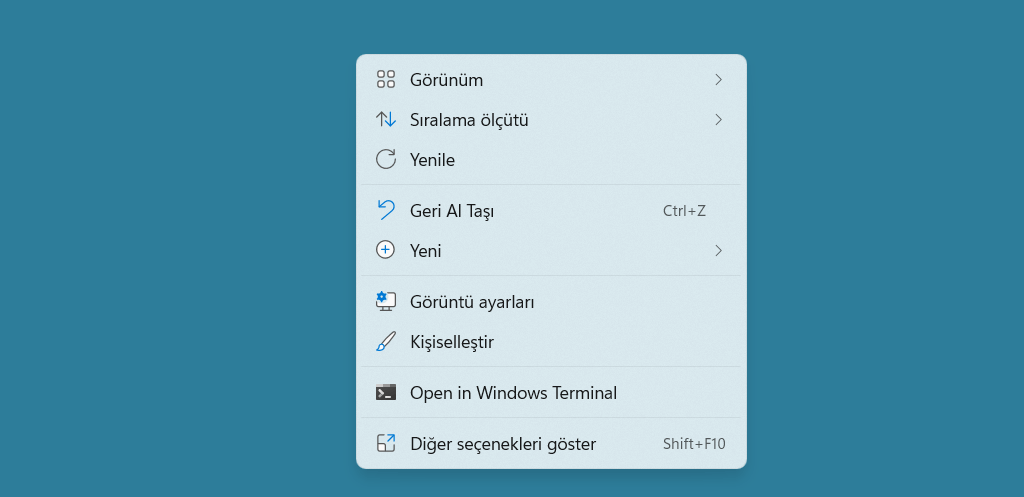Windows 11’de CPU, GPU ve RAM kullanımı nasıl görüntülenir?
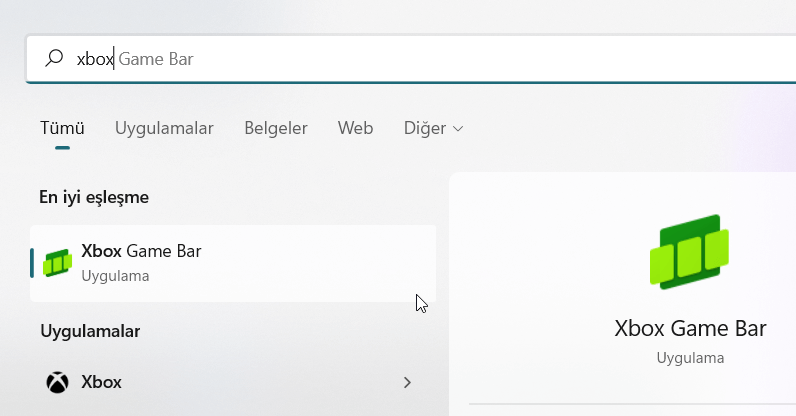
Windows 11 işletim sistemi kurulu bilgisayarınızda CPU, GPU ve RAM kullanımını yakından takip etmek isterseniz, aşağıdaki yerel seçeneği faydalı bulabilirsiniz. Bunun için Windows 11’de herhangi bir yazılım kurmanıza gerek yoktur. Özellikle oyuncular için oldukça kullanışlı bir özelliktir.
Windows, belirli kullanım ölçümlerini görüntülemek için yerel bir seçenek içerir, ancak çoğu kullanıcı olası seçeneği duymamıştır. Windows 10 ve 11 sistemleri, Xbox Game Bar uygulaması yüklü olarak gelir.
Xbox Game Bar uygulamasını kullanmak için Windows-G klavye kısayolunu kullanın. Alternatif olarak arama alanına xbox game bar yazarak da özelliğe giriş yapabilirsiniz. Performansı seçin ve cihazın CPU, GPU ve RAM kullanımını gerçek zamanlı olarak ekranda görün. Bu zaten kullanışlı olsa da, ekranda yalnızca geçici olarak görünür. Başka bir yere tıkladığınızda veya diğer uygulamalara veya programlara geçtiğinizde kaplama otomatik olarak kapanır.
Bununla birlikte, belirli widget’ları her zaman görünür olmaları için sabitleme seçeneği vardır. Bunun için tek yapılması gereken, bu durumda CPU, GPU ve RAM okumalarını gösteren performans panelinde panelin pin simgesini etkinleştirmektir.
Bu durumda panel ekranda görünür kalır, böylece performans istatistiklerini her zaman gerçek zamanlı olarak görebilirsiniz. Ekranı değiştirmek için bazı seçenekler mevcuttur. Kısayolu kullanarak Xbox Game Bar uygulamasını tekrar açın ve her zaman görüntülemek istediğiniz widget’ın başlığındaki tercihler simgesini seçin.
Grafiğin konumunu değiştirmek, gerek duymadığınız belirli metrikleri gizlemek ve vurgu rengini ve şeffaflığı değiştirmek için tercihleri kullanabilirsiniz.
Grafiği widget’ın üzerine getirerek ve görüntülenen yukarı ve aşağı ok simgesine tıklayarak gizleyebilirsiniz. Bu seçenek, Xbox Game Bar uygulamasının geri kalanı görünmezken kullanılabilir. Uygulama simge durumuna küçültüldüğünde widget’ı hareket ettiremeyeceğinizi unutmayın.
Widget yalnızca oturum süresince görüntülenir. Widget’ın ekrandaki görüntüsünü geri yüklemek için her yeni oturumda Windows-G klavye kısayolunu kullanmanız ve Performans’ı seçmeniz gerekir. Uygulama hakkında merak ettiğiniz soruları, yorum olarak bizimle paylaşabilirsiniz.